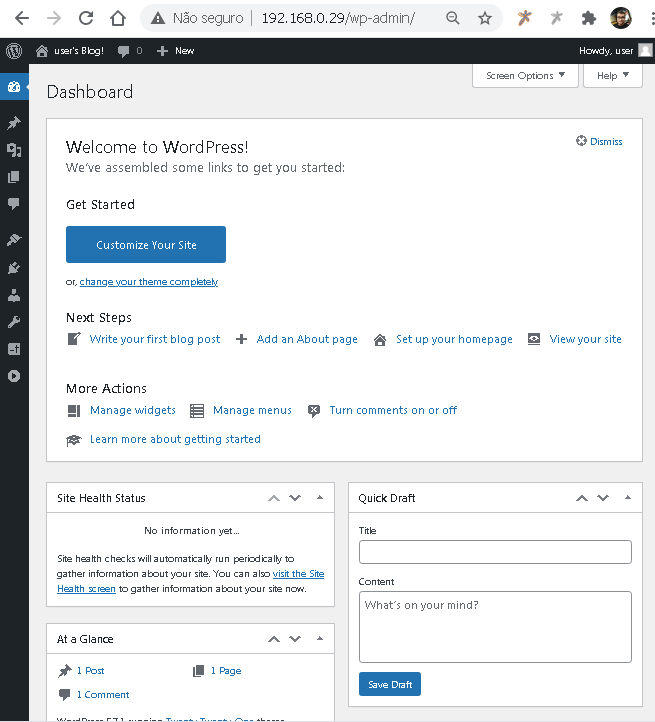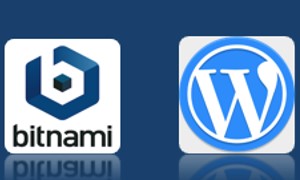Para este cenário vamos utilizar uma máquina virtual WordPress fornecida gratuitamente pela Bitnami em formato OVF para uso com o VirtualBox, que foi instalado previamente em nosso computador. Vamos realizar o download, implementação da máquina virtual e acesso ao WordPress.
De início acesse a página do WordPress no Bitnami:
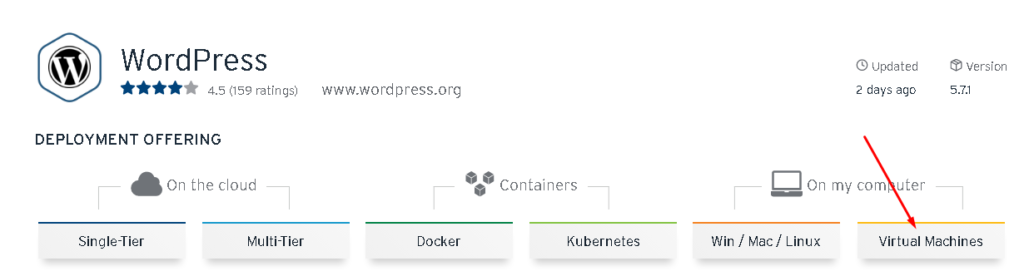
Clique no ícone Download .OVA format:
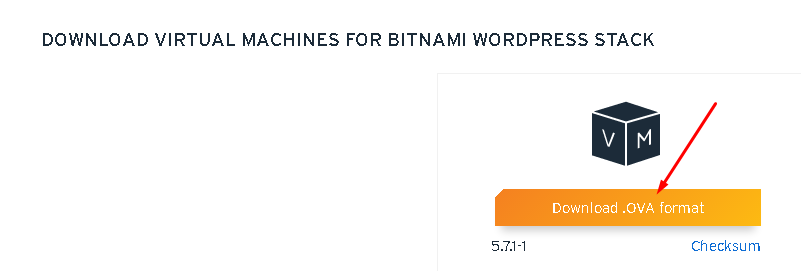
Clique no link No thanks, just take me to the download:
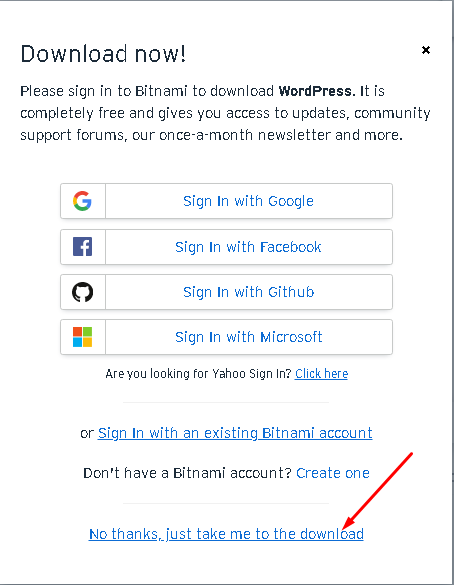
O download será iniciado:
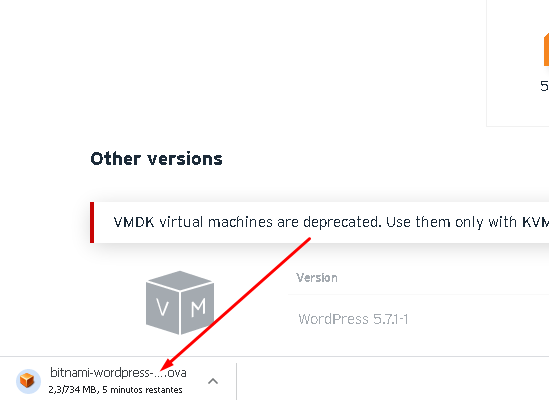
Ao fim do download clique no arquivo:
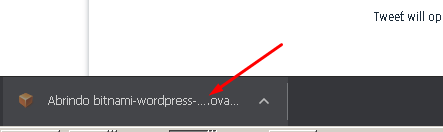
Sera aberta uma janela do VirtualBox com o assistente de importação de Appliance Virtual. Recomendo incrementar a quantidade de CPU de 1 para 4 e a quantidade de memória RAM de 700 MB para 2048 MB, feito o ajuste clique em Importar:
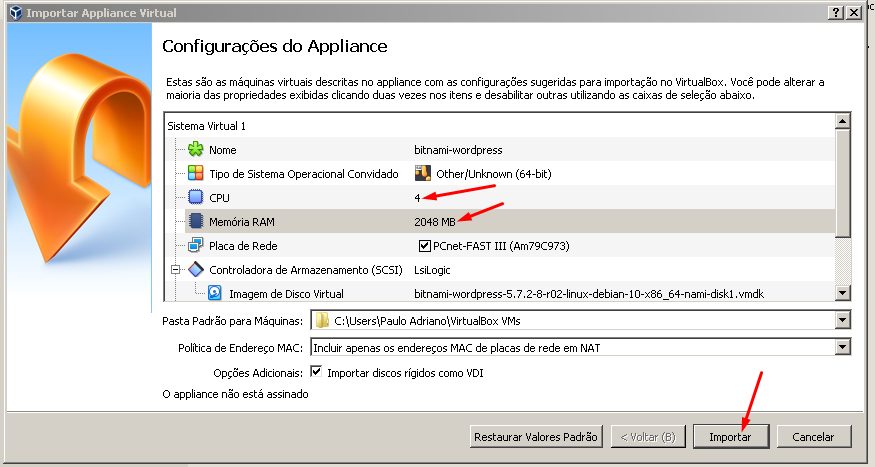
O processo será iniciado e deve levar poucos minutos:
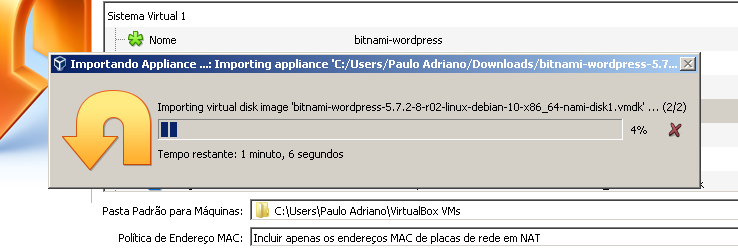
Ao fim clique com o botão direito na máquina virtual criada e clique em Iniciar (T) > Ínicio Normal:
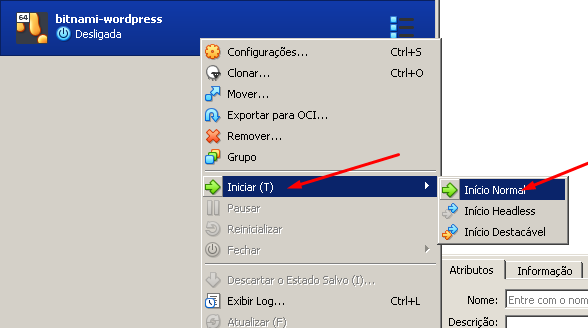
A maquina virtual será iniciada:
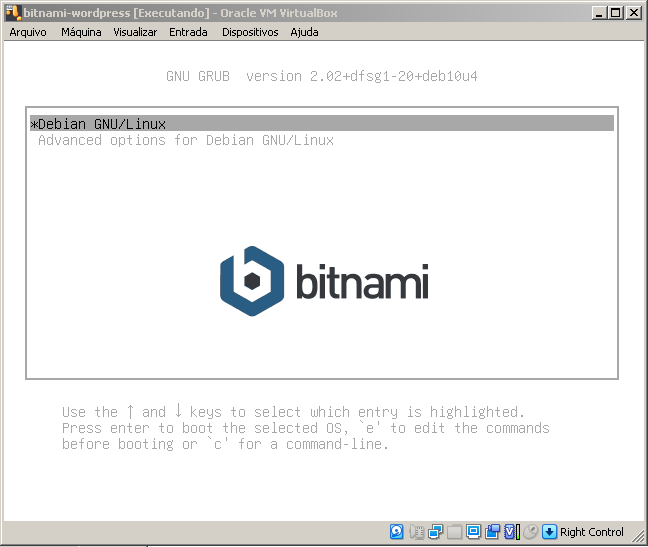
Durante a primeira inicialização da máquina será exibida a seguinte tela que indica que a máquina está sendo inicializada e realizando alguns processos internos e criação das credenciais de acesso:

Em até 5 minutos o processo será concluído. Você deverá ser apresentado a seguinte tela com as informações de acesso (tome nota do endereço IP, usuário e senha):
Endereço IP: 192.168.0.29 (Pode ser diferente)
Usuário: user
Senha: omAKxOXgccu0 (Pode ser diferente)
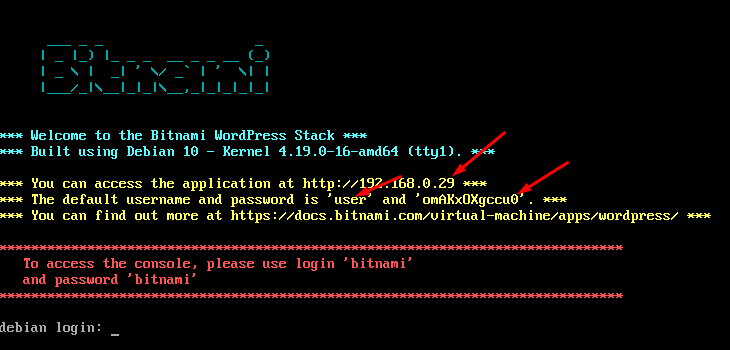
Abra o navegador do seu computador e insira o endereço IP anotado na última etapa (No meu caso 192.168.0.29):
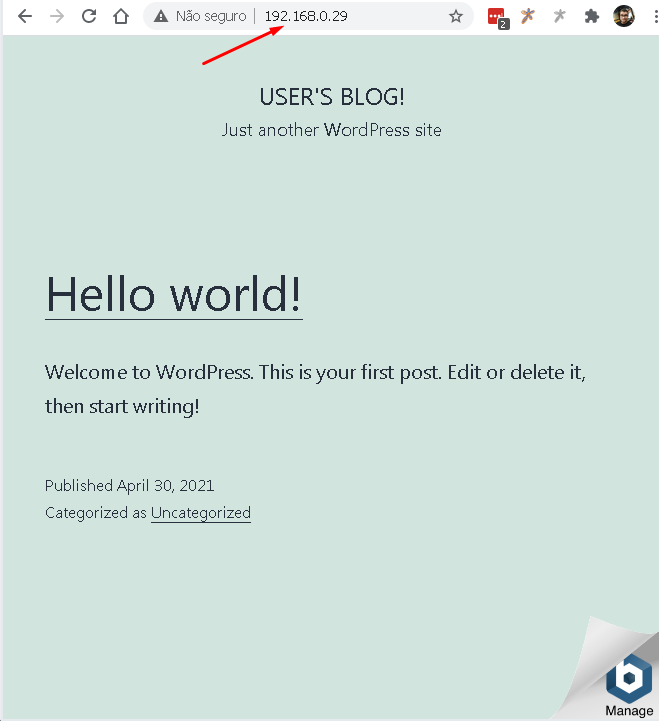
Selecione a opção Manage:
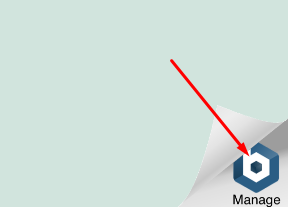
Será aberta uma nova aba, selecione a opção Login:
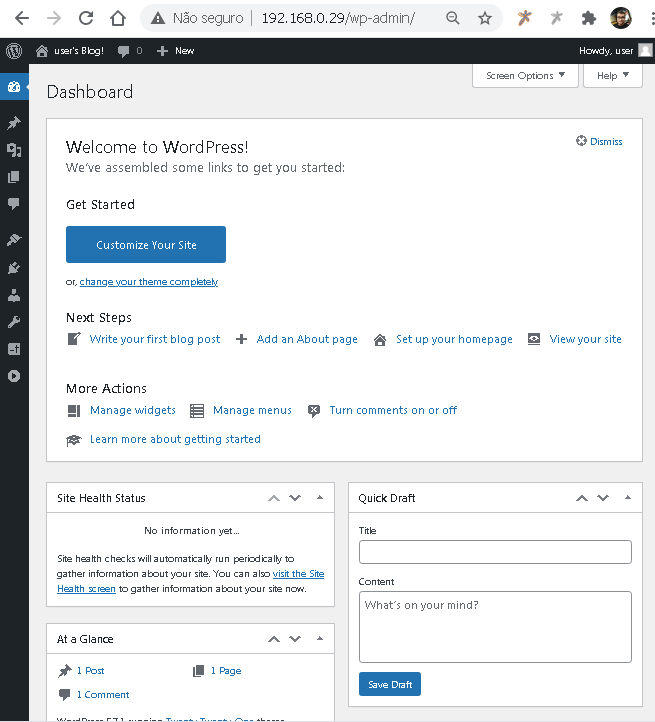
Insira as informações de User e Password que estavam na tela da máquina virtual:
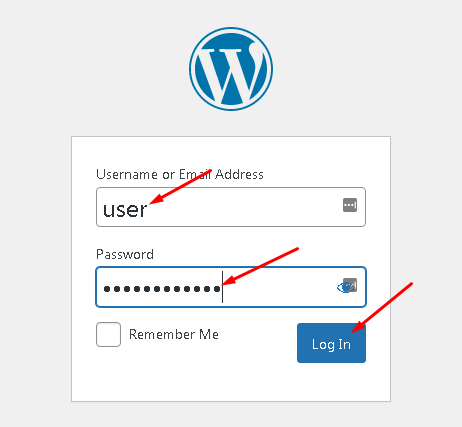
Você será apresentado a seguinte tela, que indica que nosso servidor WordPress está operacional e pronto para uso :-):